Der Umgang mit mehreren PDF-Dateien kann schnell frustrierend werden, wenn Sie Inhalte kopieren, separate Anhänge versenden und verstreute Dateien nachverfolgen müssen.
Die einfachste Lösung für dieses Dilemma besteht darin, Ihre Vielzahl an PDF-Dateien zu einem einzigen PDF-Dokument zusammenzuführen. Adobe Acrobat ist zwar beliebt, aber teuer und übermäßig komplex.
Sie benötigen jedoch keine kostenpflichtige Software, um PDFs zusammenzuführen – zahlreiche kostenlose Online-Tools ermöglichen Ihnen das Zusammenführen von PDFs in Sekundenschnelle. Einige unterstützen sogar zusätzliche Features wie die Bearbeitung, Konvertierung, Signierung und Kommentierung von PDFs!
In diesem Artikel erfahren Sie, wie Sie PDF-Dateien kostenlos online zusammenführen und Ihren Workflow für die Dokumentenverwaltung mit einfachen Drag-and-Drop-Tools vereinfachen können. Legen wir los.
🧠Fun Fact: Jedes Jahr werden über 400 Milliarden PDF-Dateien geöffnet und 16 Milliarden Dokumente mit Adobe Acrobat bearbeitet!
So führen Sie PDF-Dateien kostenlos zusammen
Klingt das Zusammenführen von PDF-Dokumenten nach einer schwierigen Aufgabe? Hier finden Sie eine einfache Schritt-für-Schritt-Anleitung, die Ihnen zeigt, wie Sie PDF-Dateien sowohl auf Mac als auch auf Windows kostenlos zusammenführen können:
So führen Sie PDF-Dateien auf dem Mac zusammen
Wenn Sie einen Mac verwenden, verfügen Sie bereits über integrierte Tools, um PDFs ohne zusätzliche Software zu kombinieren. Mit der Vorschau können Sie beispielsweise Dateien zusammenführen, Seiten neu anordnen und sogar bestimmte Abschnitte aus mehreren Dokumenten einfügen.
Bevor Sie beginnen, erstellen Sie Kopien Ihrer Originaldateien, um dauerhafte Änderungen zu vermeiden.
💡Profi-Tipp: Wenn Sie mit wichtigen digitalen Dokumenten arbeiten, speichern Sie immer eine unbearbeitete Originalkopie separat. Versehentliche Bearbeitungen, Überschreibungen oder Probleme mit dem Format können auftreten – mit einem makellosen Backup haben Sie immer das Original als Ausfalloption. Wenn es sich um ein Dokument in ClickUp Docs handelt, übernimmt die Versionskontrolle dies natürlich für Sie!
1. Öffnen Sie den Finder auf Ihrem Mac
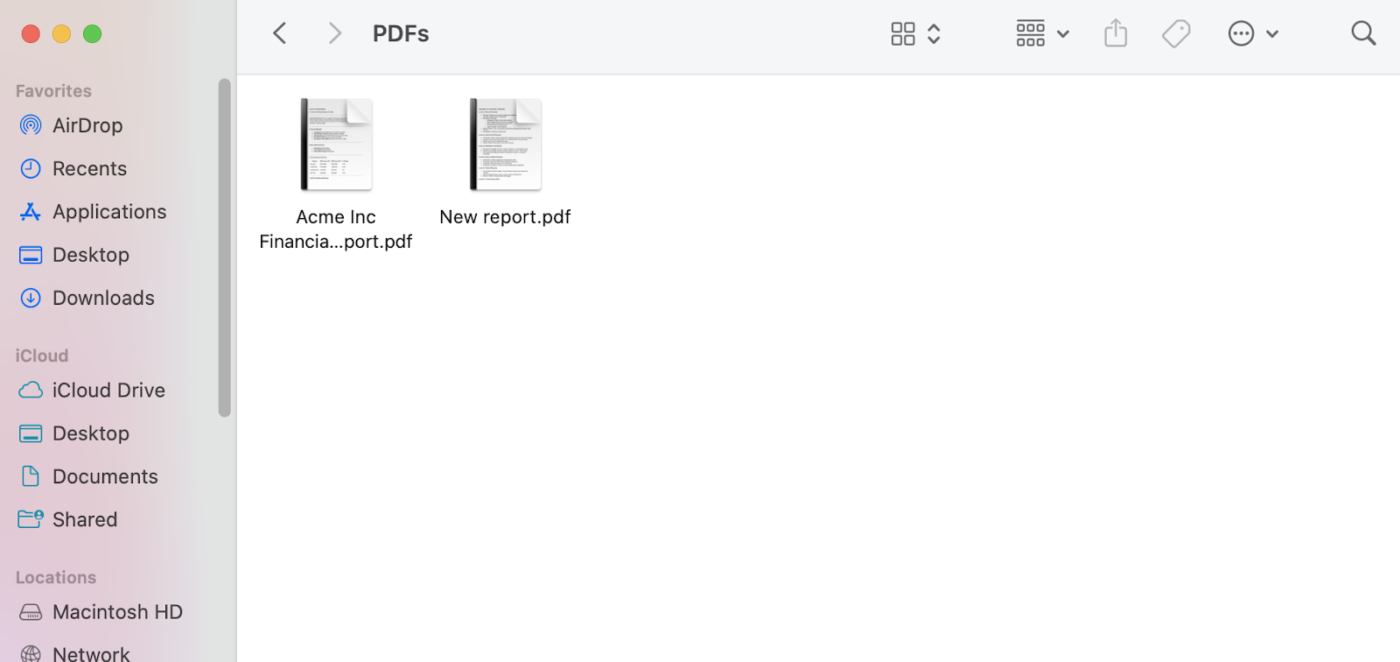
2. Wählen Sie die PDFs aus, die Sie zusammenführen möchten, und öffnen Sie sie, indem Sie die Befehlstaste gedrückt halten und auf die einzelnen Dateien klicken

3. Klicken Sie in einer der geöffneten PDF-Dateien oben auf das Menü "Ansicht" und wählen Sie "Miniaturansichten". Wiederholen Sie diesen Vorgang für alle Dateien, die Sie zusammenführen möchten
4. Wählen Sie die Seiten aus, die Sie zusammenführen möchten, indem Sie die Befehlstaste + A gedrückt halten, um alles zu markieren. Ziehen Sie diese PDF-Seiten in das andere PDF in der linken Seitenleiste. Ein grünes Pluszeichen zeigt an, wo Ihre Seiten landen werden
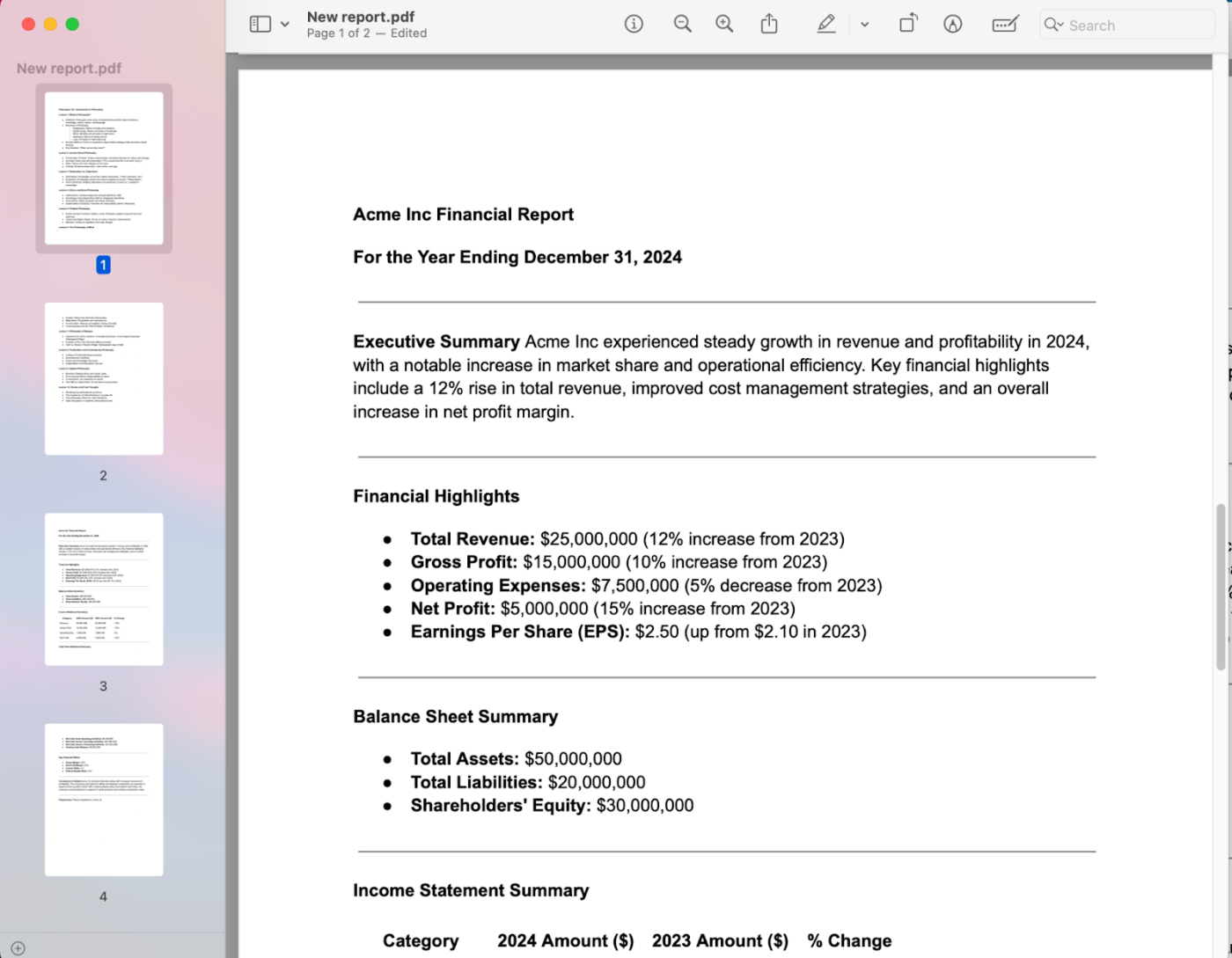
5. Sie können die Seiten neu anordnen, indem Sie die Miniaturansichten verschieben
6. Wenn Sie fertig sind, klicken Sie oben auf den Dokumentnamen, um die Datei umzubenennen. Speichern Sie sie auf Ihrem Desktop
📮ClickUp Insight: 92 % der Wissensarbeiter riskieren, wichtige Entscheidungen zu verlieren, die über Chats, E-Mails und Tabellen verstreut sind. Ohne ein einheitliches System zur Erfassung und Nachverfolgung von Entscheidungen gehen wichtige Geschäftseinblicke im digitalen Rauschen verloren. Mit den Aufgabenverwaltungsfunktionen von ClickUp müssen Sie sich darüber keine Gedanken mehr machen. Erstellen Sie Aufgaben aus Chats, Aufgabenkommentaren, Dokumenten und E-Mails mit einem einzigen Klick!
So führen Sie PDF-Dateien unter Windows zusammen
Windows verfügt über keine integrierten Tools zum Zusammenführen von PDF-Dateien, aber kostenlose Apps wie PDF Merger & Splitter aus dem Microsoft Store machen es Ihnen leicht. Nach der Installation der App führen Sie die folgenden Schritte aus:
1. Öffnen Sie PDF Merger & Splitter und wählen Sie "PDF zusammenführen"
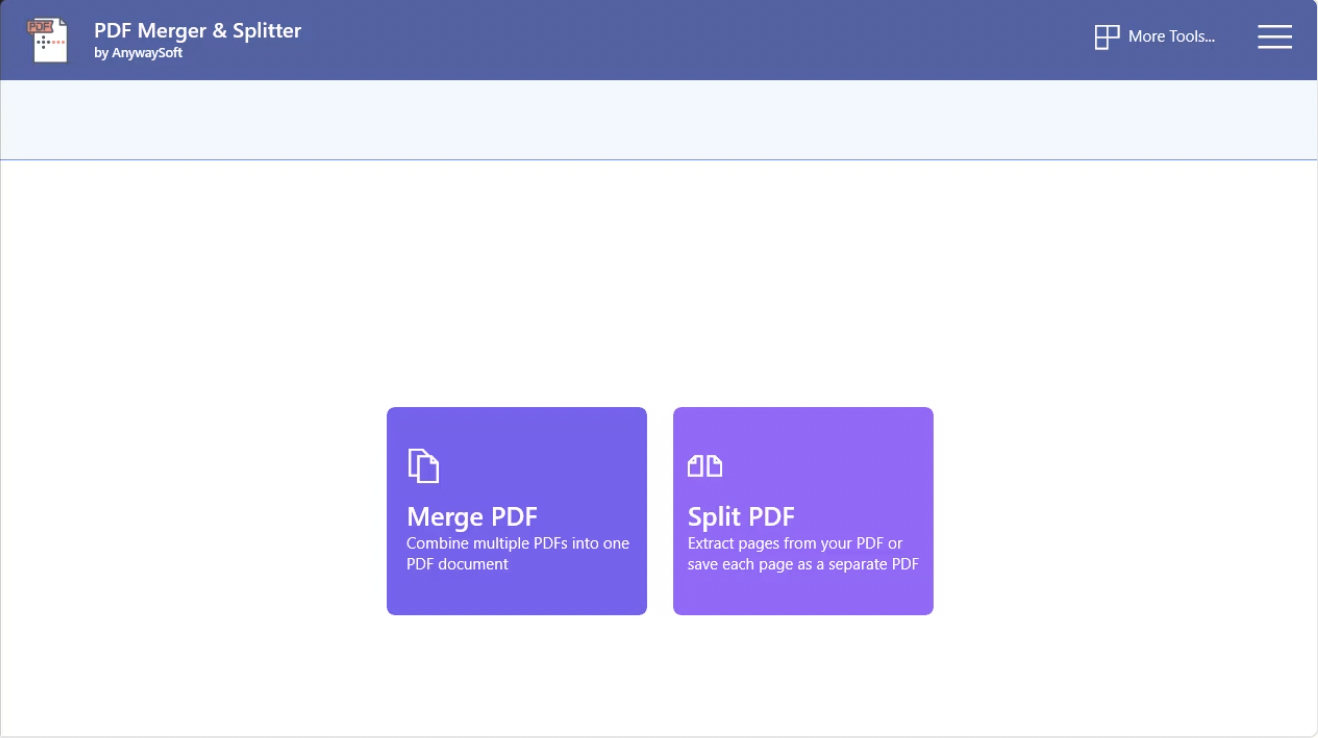
2. Klicken Sie auf "PDFs hinzufügen", um den Datei-Explorer zu öffnen, und halten Sie dann die Strg-Taste gedrückt, um mehrere Dateien auszuwählen. Klicken Sie auf "Öffnen", um sie in die App zu laden
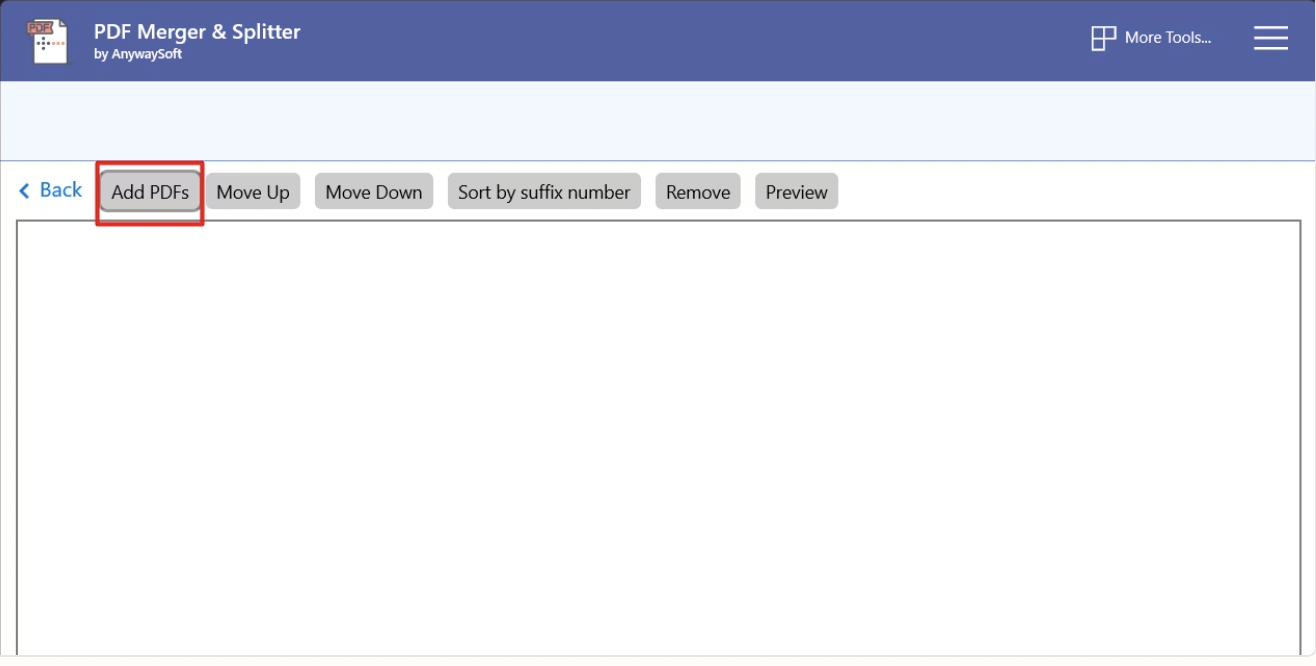
3. Passen Sie die Reihenfolge mit den Schaltflächen "Nach oben" und "Nach unten" an. Klicken Sie auf "Vorschau", um das Layout der Datei zu überprüfen, oder auf "Entfernen", um unerwünschte Dateien zu löschen
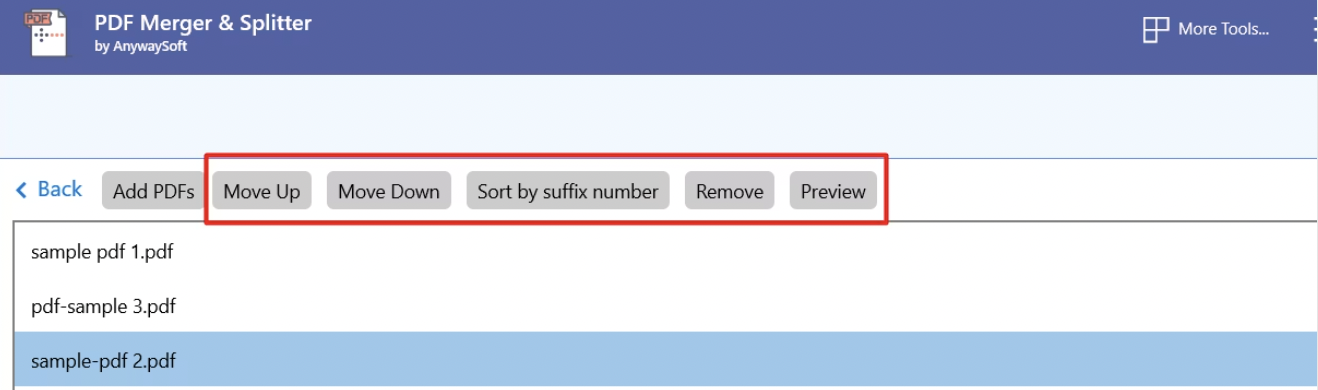
4. Legen Sie bei Bedarf eine universelle Seitengröße fest oder behalten Sie die ursprünglichen Einstellungen bei
5. Klicken Sie auf "PDF zusammenführen" und speichern Sie die kombinierte Datei auf Ihrem Computer
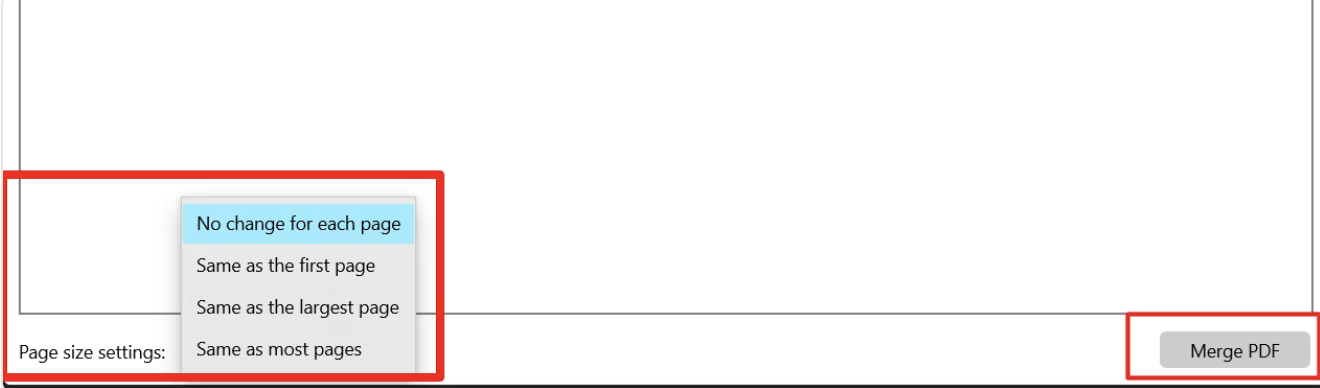
💡Profi-Tipp: Wenn Sie mit textbasierten PDFs arbeiten, kann Ihnen dieser Google Docs-Hack helfen. Laden Sie eine PDF-Datei in Google Drive hoch, öffnen Sie sie in Google Docs und bearbeiten Sie den Inhalt ohne kostenpflichtige Software. Anschließend können Sie die Datei als neue PDF-Datei exportieren.
Einschränkungen beim Zusammenführen von PDF-Dateien
Das Zusammenführen von PDF-Dateien mag einfach erscheinen, aber seien Sie auf einige Herausforderungen vorbereitet. Hier finden Sie eine Übersicht über einige häufige Einschränkungen:
- Dateigröße: Die meisten Tools haben kein Limit für die Anzahl der Dateien, aber das Zusammenführen großer PDF-Dateien kann zu sehr großen Dateien führen, was sich auf das Freigeben und Öffnen der Dateien auswirken kann
- Software-Einschränkungen: Einige PDF-Zusammenführungsprogramme haben möglicherweise Einschränkungen hinsichtlich der Anzahl der Dateien, der Dateigröße pro Dokument oder der Gesamtgröße der zusammengeführten Dateien
- Leistungsprobleme: Das Zusammenführen einer großen Anzahl von PDF-Dateien kann selbst mit leistungsfähiger Software zu Verzögerungen bei der Verarbeitung und zu Leistungsproblemen führen
- Qualitätsverlust: Einige Tools können Qualitätsprobleme aufweisen, insbesondere bei hochauflösenden Bildern
- Sicherheitsbeschränkungen: Nicht alle Tools unterstützen passwortgeschützte PDFs, und einige erfordern zusätzliche Schritte zur Verwaltung der Sicherheitseinstellungen
- Probleme mit der Formatierung: Das Zusammenführen von PDF-Dateien mit unterschiedlichen Layouts oder Formatierungsstilen kann zu einem uneinheitlichen Erscheinungsbild des zusammengeführten Dokuments führen. Dies ist problematisch für das Kommentieren von PDF-Dateien oder die gemeinsame Bearbeitung
Lesen Sie auch: So vergleichen Sie zwei Word-Dokumente
👀 Wussten Sie schon? Die erste PDF-Datei wurde Anfang der 1990er Jahre von John Warnock, Mitbegründer von Adobe, im Rahmen eines Projekts namens "Camelot" erstellt. Sein Ziel? Dokumente sollten auf jedem Computer gleich aussehen, unabhängig vom Betriebssystem oder der verwendeten Software.
Verwenden Sie ClickUp für die Dokumentenverwaltung
Das Zusammenführen von PDF-Dateien sollte kein Problem sein – ebenso wenig wie deren Verwaltung. Aber aufgrund übergroßer Dateien, Formatierungsproblemen und der ständigen Notwendigkeit, Dateien herunterzuladen und erneut hochzuladen, kann der herkömmliche PDF-Workflow schnell zu einer Herausforderung werden.
Als die App für alles, was mit Arbeit zu tun hat, bietet ClickUp mit ClickUp Docs eine intelligente und flexiblere Alternative zu PDF-Dokumenten.
Anstatt statische Dateien zu bearbeiten, können Sie dynamische, kollaborative Dokumente erstellen, die sich mit Ihren Projekten weiterentwickeln. Mit:
- Bearbeitung in Echtzeit
- Umfangreiche Formatierungsoptionen wie Überschriften, Aufzählungszeichen und Tabellen
- Die Möglichkeit, Team-Mitglieder zu taggen oder Aufgaben direkt zuzuweisen
ClickUp Docs hält alles verbunden und umsetzbar. Sie können Kommentare hinzufügen, Medien einbetten und Verknüpfungen zu Aufgaben erstellen – ganz ohne Export oder externe Tools.
Sie können auch einfache / (Slash-)Befehle verwenden, um Markdown-Elemente wie Fettdruck, Kursivschrift und Durchstreichen einzufügen, damit alles übersichtlich und organisiert bleibt.
Darüber hinaus unterstützt ClickUp eine Vielzahl von Dateitypen, darunter PNG, GIF, JPEG, WEBP und PDF, sodass Sie alle Arten von Dokumenten an einem Ort verwalten können.
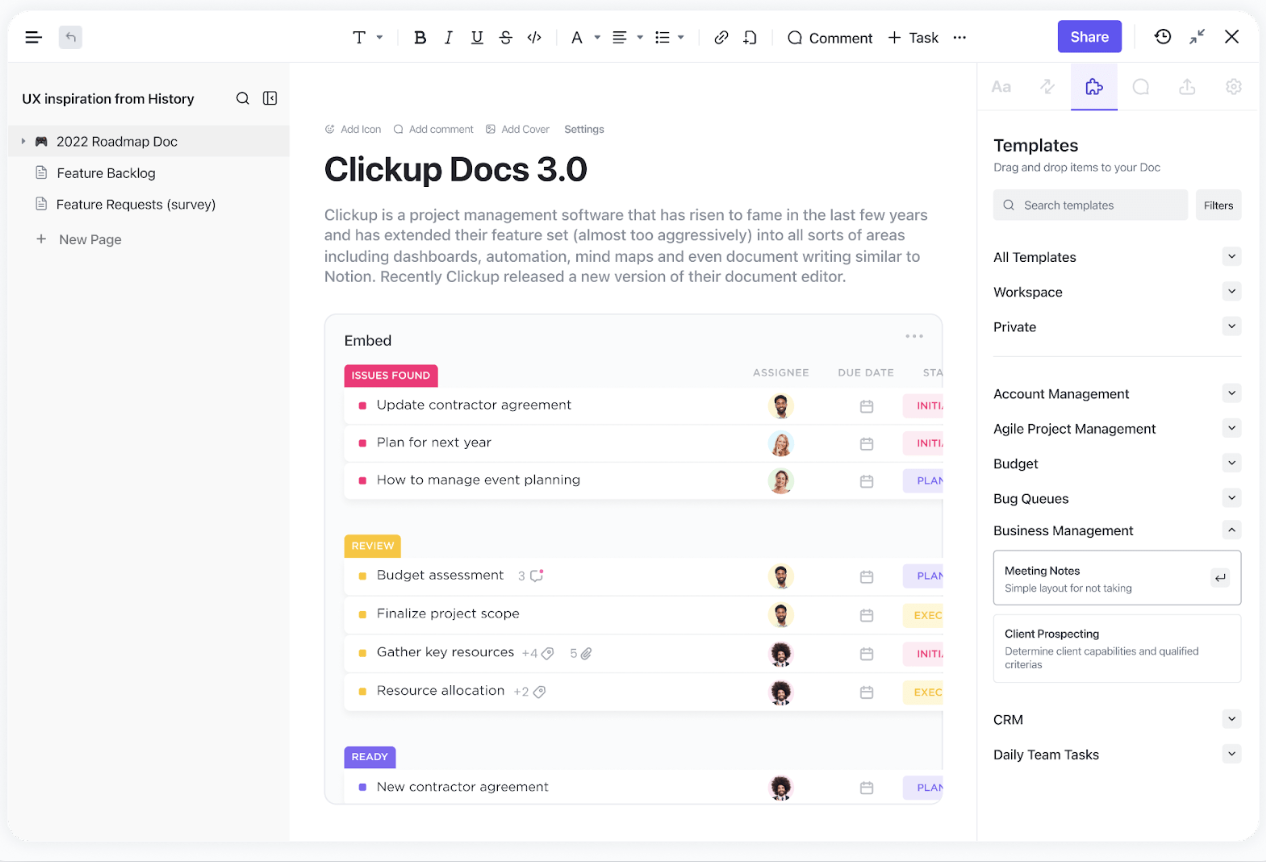
Die Zusammenarbeit wird in ClickUp dank sofortiger Dateifreigabe, Aufgabenverteilung und Fortschrittsverfolgung zum Kinderspiel, wodurch unübersichtliche E-Mail-Ketten und mehrere Versionen von Dateien vermieden werden.
Sie möchten Dokumente vergleichen? Mit ClickUp können Sie auch Versionen analysieren, Überarbeitungen nachverfolgen und Dokumente mit Anmerkungen versehen.
Die Integration in Cloud-Speicherdienste wie Google Drive, Dropbox und OneDrive sorgt dafür, dass Ihre PDFs und andere wichtige Dateien immer in einem einzigen Workspace verfügbar sind.
Darüber hinaus sorgt die Zusammenarbeit in Echtzeit dafür, dass Ihr Team immer in Verbindung bleibt, egal wo sich die einzelnen Mitglieder befinden.
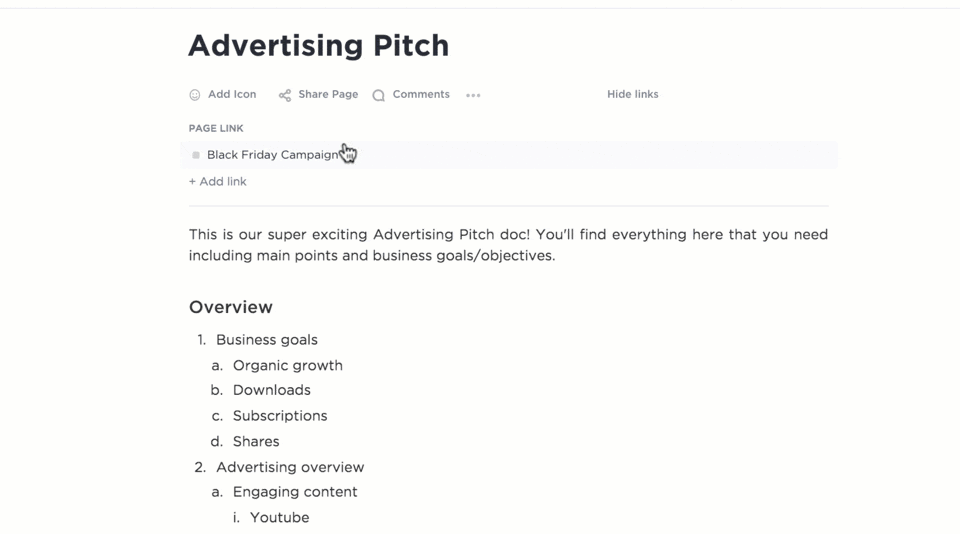
Im Gegensatz zu eigenständigen PDF-Tools sind Dokumente tief in ClickUp Aufgaben und Projekte integriert, sodass Sie Dokumente direkt in Aufgaben einbetten können, um zusätzlichen Kontext zu schaffen – ohne mehrere Dateien zusammenführen zu müssen. Das sorgt für eine übersichtlichere Navigation und schnellere Zusammenarbeit.
Sie erhalten Versionskontrolle, die Möglichkeit, Diskussionen in Aktionselemente umzuwandeln, und die Möglichkeit, den Fortschritt zu verfolgen, ohne jemals das Dokument verlassen zu müssen. Alles bleibt verbunden, durchsuchbar und leicht zu aktualisieren, wenn Sie den Status aktualisieren und Aufgaben zuweisen.
Außerdem erhalten Sie Zugriff auf anpassbare ClickUp-Ansichten und Vorlagen, mit denen Sie Ihre Dokumente entsprechend Ihrem Workflow organisieren können.
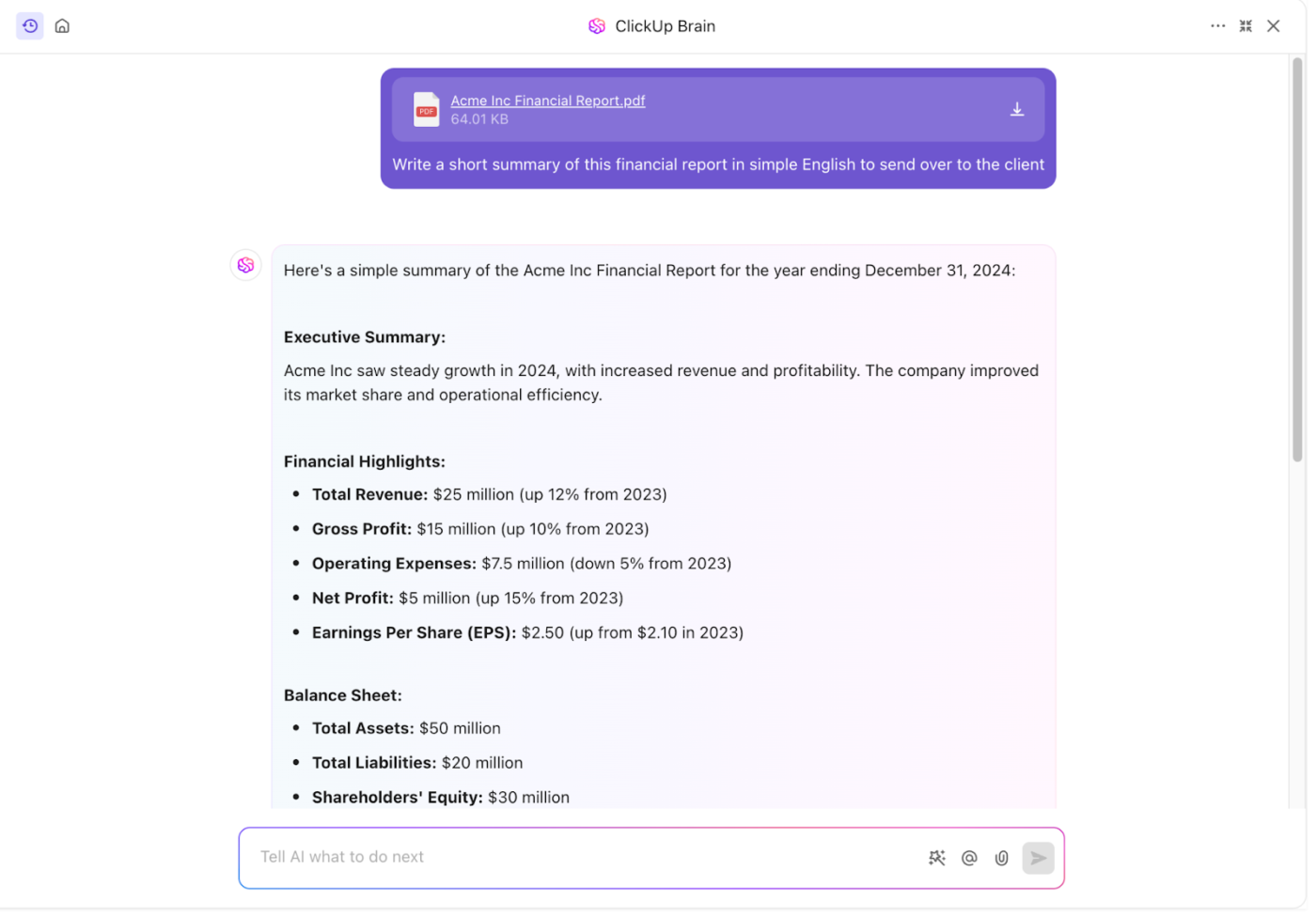
Aber das ist noch nicht alles. Verwenden Sie ClickUp Brain, den integrierten KI-Assistenten, um die Erstellung von Inhalten zu beschleunigen. Er erstellt Zusammenfassungen, verfeinert Texte und wandelt Diskussionen in Aufgaben um.
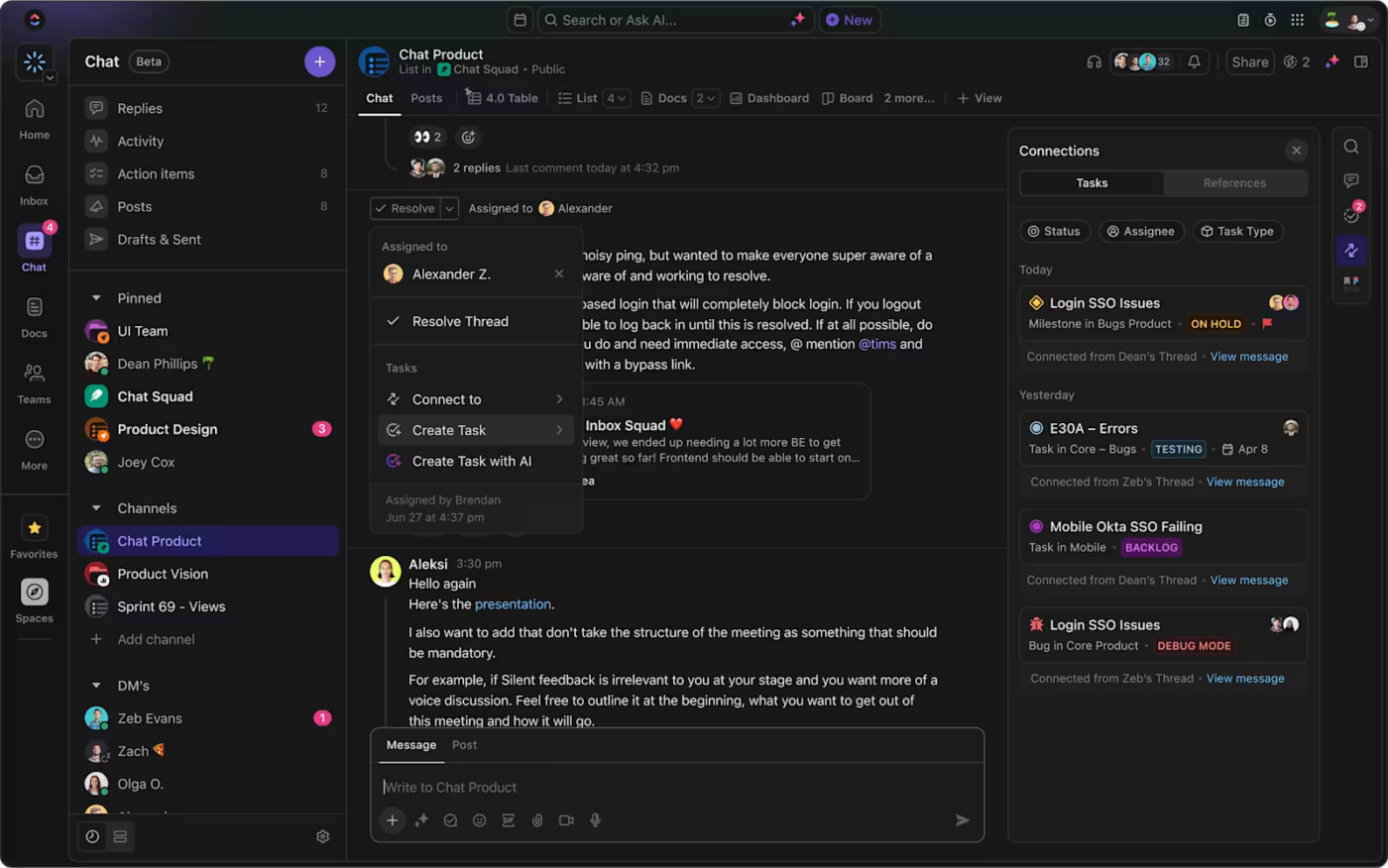
Verbinden Sie sich außerdem mit über 1.000 Tools und optimieren Sie die Kommunikation mit integrierten Features wie dem ClickUp Chat. Sorgen Sie für produktive und klare Interaktionen genau dort, wo Ihre Arbeit stattfindet.
Vom Zusammenführen von PDFs bis hin zur Verwaltung von Dokumentenlebenszyklen – ClickUp hält alles in einem leistungsstarken Workspace zusammen.
Lesen Sie auch: So suchen Sie schnell in PDF-Dateien
ClickUp ist eine erstaunliche All-in-One-Lösung, die Docs, Excel und andere Projektmanagement-Tools ersetzt. Damit konnte mein Team besser organisiert werden, die betriebliche Effizienz verbessern und eine bessere Sichtbarkeit unserer Arbeitsergebnisse erzielen.
ClickUp ist eine erstaunliche All-in-One-Lösung, die Docs, Excel und andere Projektmanagement-Tools ersetzt. Damit konnte mein Team besser organisiert werden, die betriebliche Effizienz verbessern und eine größere Sichtbarkeit unserer Arbeitsergebnisse erzielen.
Dokumente einfach mit ClickUp verwalten
Die Verwaltung von Dokumenten sollte Sie nicht ausbremsen. Anstatt sich mit veralteten PDFs und verstreuten Dateien herumzuschlagen, bietet ClickUp Docs eine intelligentere und flexiblere Möglichkeit zum Erstellen, Freigeben und Zusammenarbeiten – alles an einem Ort.
Fügen Sie Dokumente direkt in Aufgaben ein, um den Kontext zu verbessern, behalten Sie den Überblick über Aktualisierungen mit dem Versionsverlauf und arbeiten Sie in Echtzeit zusammen, ohne zwischen Tools wechseln zu müssen. Mit umfangreichen Formatierungsoptionen, einer übersichtlichen Navigation sowie integrierten Kommentaren und Tags macht ClickUp Docs es einfach, organisiert zu bleiben und die Arbeit voranzubringen.
Sind Sie bereit, das PDF-Chaos hinter sich zu lassen? Probieren Sie ClickUp noch heute aus und vereinfachen Sie Ihre Dokumentenverwaltung erheblich.
